- Автор Abigail Brown [email protected].
- Public 2023-12-17 06:54.
- Акыркы өзгөртүү 2025-06-01 07:17.
Эмнелерди билүү керек
- Сүрөттү камтыган фон катмарын кайталаңыз. Куралдар тилкесинде Dodge, Burn же Sponge куралын тандаңыз.
- Сүрөттү тандалган курал менен боёңуз. Dodge куралы жарык кылат. Күйүү куралы карарып калат.
- Губка куралы түстү жарык кылат же азайтат. Меню тилкесинде щетка өлчөмүн жана интенсивдүүлүгүн тууралаңыз.
Бул макалада Adobe Photoshopто Dodge, Burn жана Sponge куралдарын сүрөттүн сапатын жакшыртуу үчүн кантип колдонуу керектиги түшүндүрүлөт. Анда куралдардын ар биринин максаты жана аларга байланыштуу параметрлер тууралуу маалымат камтылган.
Photoshop'тун Dodge, Burn жана Sponge куралдарына сереп салуу
Adobe Photoshop'тун Dodge, Burn жана Sponge куралдары сиз ойлогондой болбой калган сүрөттүн фокусун которуунун эң сонун жолу. Алар караңгы бөлмөнүн классикалык ыкмаларына негизделген. Сүрөттүн азыраак же ашыкча ачык калган бөлүктөрүн оңдоо.
Жөнөкөй сөз менен айтканда, Губка куралы аймактагы түстү каныктырат же каныктырат, ал эми Күйүү куралы карарып, Dodge куралы жарык кылат. Бул башкаруу элементтерине жетүүдөн мурун бир нече нерсени билишиңиз керек:
- Dodge, Burn жана Sponge - кыйратуучу түзөтүү ыкмалары. Бул өзгөртүүлөр түздөн-түз сүрөткө колдонулат дегенди билдирет. Ушул себептен улам, фон катмарында иштебегениңиз жакшы. Кайталанма катмарларды түзүү жана алар менен иштөө өтө алыска барсаңыз, каталарды кетирүүгө мүмкүндүк берет.
- Бул куралдар щетка, алар менен "боёосуз" дегенди билдирет. ] жана [баскычтарын басып, щетканы чоңойтуп же кичирейте аласыз.
- Аймактын үстүнөн боёо качуу же күйүү үчүн колдонулат. Бутулуп калган же күйүп кеткен жерди боёо, боёлуп жаткан пикселдерге эффект кайра колдонулат.
- Бул куралдарга кирүү үчүн баскычтоптун жарлык буйругу - 0.
Dodge, Burn жана Sponge куралдары менен иштөө
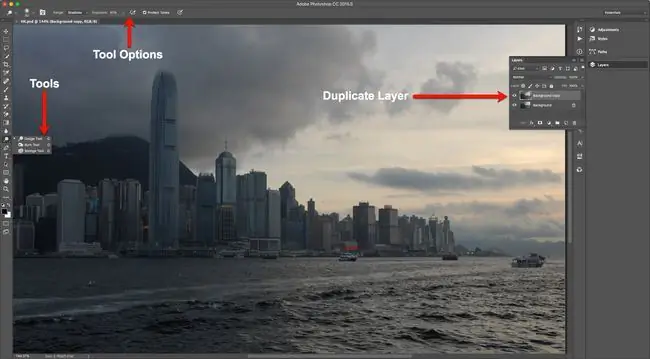
Кабаттар панелинен фон катмарын тандап, кайталанма катмар түзүңүз. Бул куралдардын кыйратуучу мүнөзүнөн улам түпнускада иштегиңиз келбейт.
Кийин, меню тилкесинде Dodge куралын тандаңыз. Күйүү же Губка куралын колдонушуңуз керек болсо, курал сөлөкөтүнүн ылдыйкы оң бурчундагы кичинекей жебени тандап, андан соң тиешелүү куралды тандаңыз.
Эгер сизге аймакты жарыктандыруу керек болсо, Dodge куралын тандаңыз. Эгер аймакты караңгылатуу керек болсо, Күйүү куралын тандаңыз. Эгер аймактын түсүн басаңдатуу же көбөйтүү керек болсо, Губка куралын тандаңыз.
Ар бир опциянын меню тилкесинде өзүнүн параметрлери бар. Бул жерде ар биринин кыскача баяндамасы:
- Dodge жана Burn куралынын параметрлери. Үч диапазон бар: Shadows, Midtones жана Highlights. Ар бир тандоо сиздин категорияңызга кирген аймакка гана таасир этет. 1%дан 100%га чейинки маанилер менен Экспозиция сыдыргычы эффекттин интенсивдүүлүгүн белгилейт. Демейки - 50%. Эгерде ортоңку тондор 50%га коюлса, анда ортоңку тондор гана каралат же эң көп дегенде 50 пайызга чейин ачык болот.
- Губка куралынын параметрлери: Эки режим тандоосу бар: Desaturate жана Saturate. Desaturate түстүн интенсивдүүлүгүн азайтат, ал эми Saturate боёлуп жаткан аймактын түс интенсивдүүлүгүн жогорулатат. Агым бир аз башкача. Маани 1%дан 100%га чейин өзгөрүп, эффект канчалык тез колдонуларын билдирет.
Мисалы, бул сүрөттөгү мунараны жарыктандыруу үчүн Dodge куралы эң жакшы чечим болуп саналат.
Dodge жана Burn куралдарын Adobe Photoshopто колдонуу
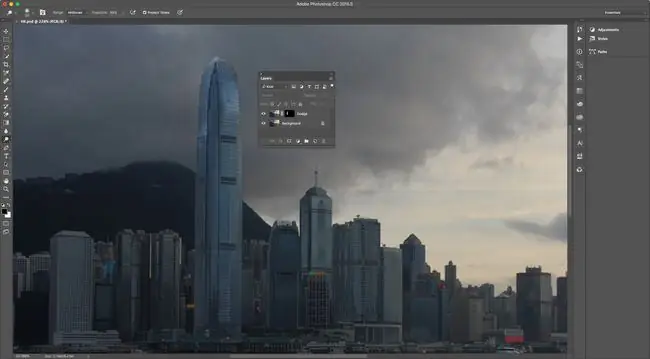
Сүрөттө, темага боёк китеби сыяктуу мамиле кылыңыз жана сызыктардын ортосунда калыңыз. Мунаранын учурда, аны кайталанма катмар менен жаап, аны Dodge деп атаңыз. Масканы колдонуу щетка мунаранын сызыктарынан тышкары жерлерге таасир эте албайт дегенди билдирет.
Мунараны чоңойтуп, Dodge куралын тандаңыз. Мен Brush өлчөмүн чоңойтуп, баштоо үчүн Ортоңку тондорду тандап, Экспозицияны 65%га койдум. Ал жерден мунаранын үстүнөн сырдап, майда-чүйдөсүнө чейин алып келдим. Мага мунаранын башындагы жаркыраган аймак жакты. Аны көбүрөөк көрсөтүү үчүн, экспозицияны 10% азайтып, дагы бир жолу боёп койдум.
Андан кийин мен Диапазону Shadows режимине котортуп, мунаранын негизин чоңойтуп, щетка өлчөмүн кичирейттим. Мен ошондой эле Экспозицияны болжол менен 15% азайттым жана мунаранын түбүндөгү көмүскө аймакты боёдум.
Adobe Photoshop'та губка куралын колдонуу
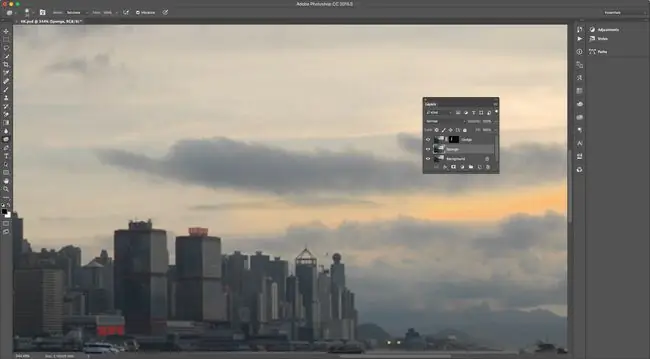
Сүрөттүн оң жагында күн батып бараткандыктан булуттардын ортосунда алсыз түс бар. Аны бир аз көрүнүктүү кылуу үчүн, мен Фондук катмарды кайталап, аны Губка деп атап, андан соң Губка куралын тандадым.
Кабаттоо тартибине өзгөчө көңүл буруңуз. Губка катмары маскаланган мунарадан улам Dodge катмарынан төмөн. Бул мен эмне үчүн Dodge катмарын кайталабаганымды түшүндүрөт.
Андан кийин Каныктыруу режимин тандап, Агым маанисин 100% коюп, боёп баштадым. Бир аймакты боёгон сайын, ал аймактын түстөрү барган сайын каныккандыгын эстен чыгарбаңыз. Өзгөртүү сизге канааттанганда, чычканды коё бериңиз.
Photoshop - бул кылдаттык. Сүрөттүн бөлүктөрүн "поп" кылуу үчүн кескин өзгөртүүлөрдү киргизүүнүн кереги жок. Сүрөттү карап чыгууга, стратегияны иштеп чыгууга жана сүрөттү "ашыкча чыгарууга" жол бербөө үчүн жай кыймылдаңыз.






